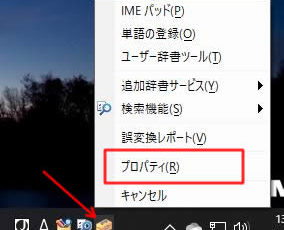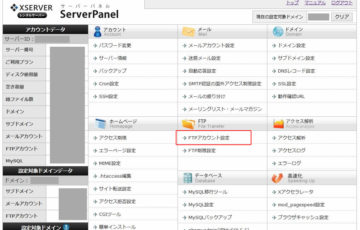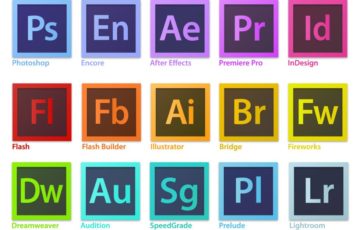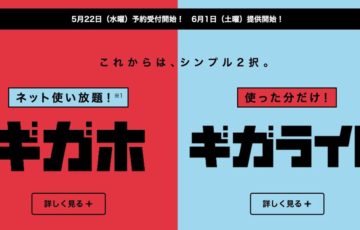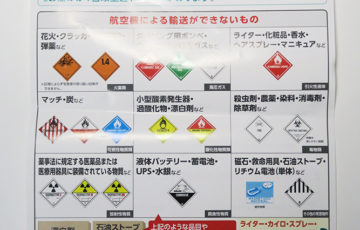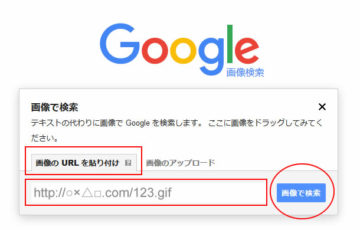WordPress バージョン5になって、管理画面が大きく変わったよね。
面倒そうだからアップデートをして、すぐに旧バージョンに戻したんだけど使ってみることにした。
まず最初に気づいたのは、編集画面で「改行」をして行間を確保したくても表画面では何も変わっていないということ。
旧バージョンであれば、テキスト入力していて「Enter」ボタンを押せば改行されて、さらに「Enter」ボタンを押せば、行間を確保できたよね。
それが新バージョンではできないのだ。。。
いくつか方法はあるようだけど、オイラがこれが気に入ったからしばらくはコレで対応していこうと思う。
↓↓↓ 入力画面の左上に「+」アイコンがあるから、それをクリック。
その中のカテゴリーに「レイアウト要素」というのがあるから、それをクリック。
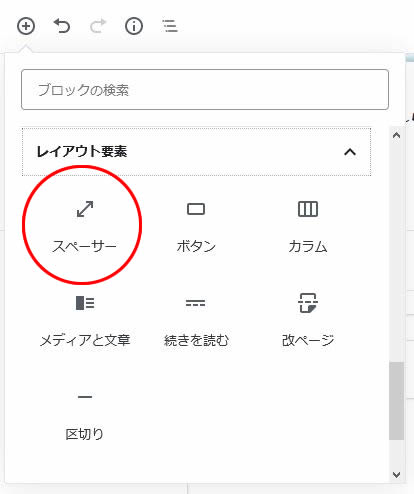
↑ 「スペーサー」というアイコンがあるから、これをクリック。
↓↓↓ 右側に「余白の設定」という項目が現れるから、「100」という数字を「30」にしてみる。
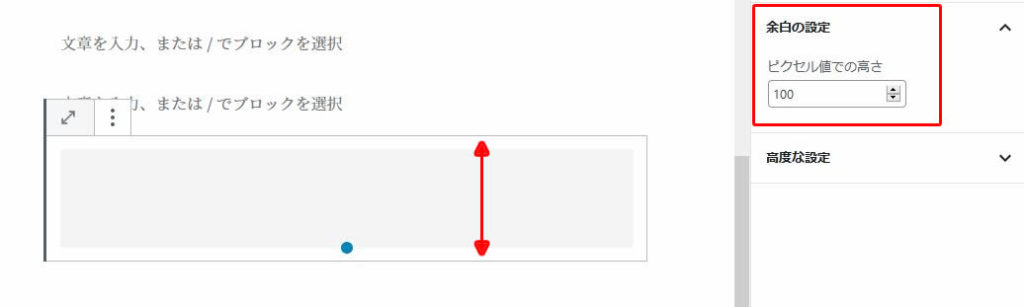
数字によって赤矢印の幅が変わるから好きな数字にすればOK。
オイラは「20」か「30」というところかな。
これで完了。
「スペーサー」機能を何度か使っていると「よく使うもの」というカテゴリーの中に自動配置されるから、素早く呼び出せるようになる。
試してみてねぇ。